很久没跟大家分享透视表的使用技巧了,今天跟大家分享8个数据透视表的使用技巧,动图演示,让你一学就会,快速提高工作效率,废话不多说,让我们直接开始吧!
一、更改统计方式
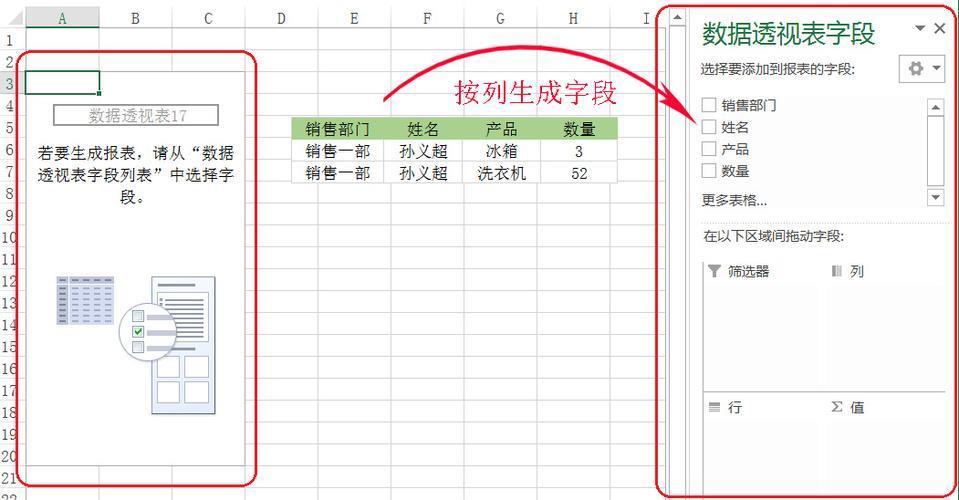 找到【组合】在里面选中需要的日期单位,就会在【字段列表】中显示具体的时间单位,根据需要放置即可
找到【组合】在里面选中需要的日期单位,就会在【字段列表】中显示具体的时间单位,根据需要放置即可
三、取消汇总行与总计行
汇总行与总计行默认是添加的,如果你感觉比较影响数据阅读也是可以取消的,只需在上方点击【设计】选项卡
点击【分类汇总】选择【不显示分类汇总】
点击【总计】选择【对行和列禁用】
四、合并单元格
点击第一行数据,然后点击鼠标右键找到【数据透视表选项】在【布局和格式】中勾选【合并且居中排列带标签的单元格】即可
五、以表格的形式显示透视表
透视表默认是【压缩的显示方式】我们也是可以更改为正常的显示方式的,需要在【设计】选项中更改下
【分类汇总】设置为【不显示分类汇总】
【总计】设置为【对行和列禁用】
【报表布局】设置为【以表格的形式显示】
再次点击【报表布局】设置为【重复所有标签】
六、不启用GETPIVOTDATA引用
当我们引用透视表的数值的时候,默认会显示为GETPIVOTDATA的引用方式,这种引用方式很多人都看不懂,并且也不能拖动公式,很多人都不喜欢这样的引用方式,一般大家可以直接取消这种引用方式
只需点击【透视表分析】在最左侧点击【选项】找到【生成GETPIVOTDATA】不选择即可,这样的话就是常规的引用方式了
七、快速统计占比
只需点击透视表中的【值区域】然后点击鼠标右键,找到【值显示方式】设置为【总计的百分比】即可
八、保持列宽与格式
如果我们对【值】区域设置了【格式与列宽】当刷新数据后,它们就恢复默认的列宽与格式,想要保持格式不变化该怎么做呢
需要点击鼠标右键,找到【数据透视表选项】点击【布局和格式】
找到【更新时自动调整列宽】把对勾去掉,就不会自动调整列宽了
找到【更新时保留单元格格式】把对勾勾上,就不会自动调整格式了
以上就是今天分享的8个数据透视表的常用技巧,你遇到过几个呢?
